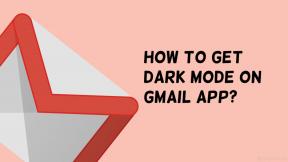إصلاح Gmail لا يعمل ، يستمر في التعطل على iPhone 11 و 11 Pro و 11 Pro Max
Miscellanea / / August 05, 2021
يعد Google Mail أو Gmail أحد أكثر منصات خدمة البريد الإلكتروني شيوعًا ومجانية للجميع في جميع أنحاء العالم. تحتوي كل من الأجهزة التي تعمل بنظام التشغيل Android و iOS على تطبيق Gmail الرسمي الذي طورته Google. إنه يعمل بشكل جيد في الغالب ويقدم تطبيق Gmail واجهة مستخدم بسيطة وجذابة مع بعض الميزات المفيدة للجوال. ومع ذلك ، قد يواجه المستخدمون في بعض الأحيان مشكلات مع تطبيق Gmail. إذا كنت من مستخدمي جهاز iPhone 11 ، فراجع الخطوات لإصلاح المشكلة مثل Gmail لا يعمل آيفون 11 سلسلة.
قد تكون هناك بعض مشكلات تطبيق Gmail لا تعمل أو تتعطل باستمرار مثل اتصال الشبكة المشكلات وأوقات تعطل الخادم ومشكلات اعتماد الحساب والإعدادات غير الصحيحة ومشكلات أمان الحساب وما إلى ذلك. وفي الوقت نفسه ، يمكن أن تكون المشكلات المتعلقة بالبرنامج ومشكلة خادم البريد ومشكلة تحديث تطبيق Gmail وما إلى ذلك سببًا أيضًا. في بعض الأحيان ، يسافر المستخدم إلى مكان آخر ثم يحاول الوصول إلى حساب Gmail الخاص به عبر التطبيق. في هذه الحالة ، تفترض Google أن بعض الأشخاص الآخرين يحاولون الوصول إلى حسابك.
لذلك ، من الضروري للغاية التحقق من كل هذه الخيارات في البداية قبل التوجه إلى أي نتيجة. الآن ، دعنا نلقي نظرة على بعض الحلول الممكنة أدناه.
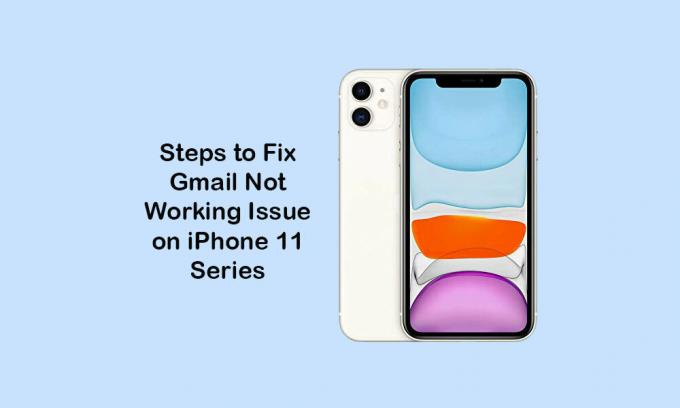
جدول المحتويات
-
1 خطوات إصلاح عدم عمل Gmail يستمر في التعطل على iPhone 11 و 11 Pro و 11 Pro Max
- 1.1 1. فرض إغلاق تطبيق Gmail وإعادة تشغيل iPhone
- 1.2 2. تحقق وتمكين IMAP لـ Gmail
- 1.3 3. تحقق من تحديث تطبيق Gmail لإصلاح عدم عمل Gmail على iPhone 11
- 1.4 4. حذف وإعادة تثبيت تطبيق Gmail
- 1.5 5. إعادة تعيين حساب Gmail من iPhone
- 1.6 6. إعادة تعيين إعدادات الشبكة لإصلاح عدم عمل Gmail على iPhone 11
- 1.7 7. قم بإجراء إعادة ضبط المصنع على جهاز iPhone الخاص بك
خطوات إصلاح عدم عمل Gmail يستمر في التعطل على iPhone 11 و 11 Pro و 11 Pro Max
بادئ ذي بدء ، تحتاج إلى تسجيل الدخول إلى حساب البريد الإلكتروني الخاص بك عبر متصفح الهاتف المحمول على جهاز iPhone الخاص بك. بمجرد تسجيل الدخول ، تحقق من البريد الوارد الذي يحتوي على شيء مثل "لدى البعض كلمة مرورك" أو "لقد حظرنا محاولة تسجيل الدخول". إذا كنت قد تلقيت مثل هذا النوع من البريد في هذه الحالة ، فما عليك سوى الانتقال إلى الرابط المقدم في هذا البريد وتأكيد "هذا أنا" ضمن قسم مراجعة أجهزتك الآن. بدلاً من ذلك ، يمكنك عرض الأجهزة الحديثة والانتقال إلى نشاط الجهاز والإشعارات ضمن قسم حسابي.
ستجد هنا قائمة بالأجهزة التي حاولت تسجيل الدخول إلى حساب Gmail الخاص بك. فقط امنح حق الوصول إلى هذا الجهاز (i ، e iPhone 11/11 Pro / 11 Pro Max) وحاول تسجيل الدخول مرة أخرى على جهاز iPhone الخاص بك. نأمل أن تتمكن من تسجيل الدخول إلى تطبيق Gmail بسهولة تامة. الآن ، إذا لم يكن لديك أي مشكلات متعلقة بتسجيل الدخول ، فيمكنك اتباع الطرق أدناه.
1. فرض إغلاق تطبيق Gmail وإعادة تشغيل iPhone
- اسحب لأعلى من أسفل الشاشة مع الاستمرار في منتصف الطريق لفتح بطاقات معاينة التطبيق.
- بعد ذلك ، انتقل إلى معاينة تطبيق Gmail من مبدل التطبيق.
- اسحب بطاقة تطبيق Gmail لأعلى لإغلاقها بالقوة.
الآن ، أعد تشغيل جهاز iPhone الخاص بك باتباع الخطوات أدناه.
- اضغط مع الاستمرار على زر رفع الصوت + الجانب / الطاقة لبضع ثوان.
- سيظهر Slide to Power off bar.
- اسحب شريط التمرير لإيقاف تشغيل هاتفك.
- الآن ، اضغط مع الاستمرار على زر Power / Side لبضع ثوان وسيظهر شعار Apple.
- ثم حرر الزر وسيتم إعادة تشغيل جهازك.
- الآن ، تحقق مما إذا كان تطبيق Gmail يعمل أم لا.
2. تحقق وتمكين IMAP لـ Gmail
يجب تنشيط IMAP (بروتوكول الوصول إلى الرسائل عبر الإنترنت) لمزامنة وجلب رسائل البريد الإلكتروني إلى جهاز iPhone الخاص بك. تحتاج إلى تمكينه عبر متصفح الويب على جهاز كمبيوتر / كمبيوتر محمول.
- قم بتسجيل الدخول إلى حساب Gmail الخاص بك باستخدام متصفح على جهاز الكمبيوتر. قدم نفس بيانات الاعتماد لتسجيل الدخول إلى حساب Gmail الخاص بك.
- بمجرد تسجيل الدخول ، انقر فوق قائمة الإعدادات (رمز الترس).
- انقر فوق علامة التبويب Forwarding and POP / IMAP.
- مرر لأسفل قليلاً للوصول إلى IMAP وقم بتمكين حالة IMAP.
- ثم اضغط على زر حفظ التغييرات.
- بمجرد الانتهاء من ذلك ، أعد تشغيل جهاز iPhone الخاص بك وحاول استخدام تطبيق Gmail مرة أخرى للتحقق من المشكلة.
3. تحقق من تحديث تطبيق Gmail لإصلاح عدم عمل Gmail على iPhone 11
- توجه إلى متجر التطبيقات >> اضغط على أيقونة ملف تعريف المستخدم في الزاوية العلوية اليمنى.
- بعد ذلك ، سترى خيار التحديث بجوار اسم تطبيق Gmail ضمن قسم التحديثات المتاحة (إذا كان التحديث متاحًا).
- اضغط على زر التحديث> لقد انتهيت.
- أخيرًا ، افتح تطبيق Gmail وتحقق مما إذا كان يعمل أم لا.
4. حذف وإعادة تثبيت تطبيق Gmail
- اضغط لفترة طويلة على أيقونة تطبيق Gmail لفتح خيارات الشاشة الرئيسية.
- اضغط على أيقونة التقاطع (x) في الزاوية العلوية اليمنى من أيقونة تطبيق Gmail.
- سوف تحصل على رسالة تأكيد وتضغط على زر حذف مرة أخرى للتأكيد.
- الآن ، افتح متجر التطبيقات وابحث عن Gmail.
- اضغط على زر Get لتثبيته مرة أخرى.
- ثم قم بتشغيل تطبيق Gmail ، وأدخل بيانات الاعتماد وابدأ في استخدام تطبيق Gmail.
5. إعادة تعيين حساب Gmail من iPhone
- انتقل إلى إعدادات iPhone> اضغط على الحسابات وكلمات المرور.
- توجه إلى الحسابات> حدد حساب Gmail الخاص بك.
- اضغط على حذف الحساب> حدد خيار "حذف من جهاز iPhone الخاص بي".
الآن ، أعد تشغيل هاتفك لمرة واحدة وأضف حساب Gmail مرة أخرى.
- انتقل إلى الإعدادات على جهازك.
- حدد الحسابات وكلمات المرور> اضغط على إضافة حساب.
- حدد Google من القائمة.
- الآن ، ضع تفاصيل حساب Gmail أو Google.
- انقر لتمكين خيار البريد وجهات الاتصال والتقويمات.
- اضغط على زر حفظ للإكمال.
الآن ، يمكنك بسهولة رؤية البريد الوارد لحساب Gmail على جهاز iPhone الخاص بك.
6. إعادة تعيين إعدادات الشبكة لإصلاح عدم عمل Gmail على iPhone 11
- افتح قائمة الإعدادات> عام> إعادة تعيين.
- حدد إعادة تعيين إعدادات الشبكة.
- إذا طُلب منك ذلك ، يجب عليك إدخال رمز المرور والمتابعة لتأكيده.
- عند الانتهاء ، أعد تشغيل هاتفك.
7. قم بإجراء إعادة ضبط المصنع على جهاز iPhone الخاص بك
- افتح إعدادات iPhone> اختر عام> حدد إعادة تعيين.
- اختر محو كل المحتوى والإعدادات.
- إذا طُلب منك ، أدخل رمز المرور وأكده.
- سيتم محو بيانات وإعدادات جهازك تمامًا.
- أخيرًا ، سيتم إعادة تشغيل جهازك تلقائيًا وقد يستغرق الأمر بعض الوقت للتمهيد.
- انتظرها وانتهيت.
- الآن ، قم بإعداد iPhone الخاص بك مرة أخرى وقم بإعداد حساب Gmail أيضًا.
في بعض الأحيان ، قد لا يعمل خادم Gmail بشكل صحيح بسبب الصيانة أو التوقف. لذلك ، من الأفضل الانتظار لبضع ساعات أو يمكنك الاتصال بفريق دعم Gmail لإصلاح مشكلتك عبر تطبيق Gmail ضمن قسم المساعدة.
هذا كل ما في الأمر يا رفاق. نفترض أنك وجدت هذا الدليل مفيدًا وأن Gmail يعمل الآن على iPhone 11 أو 11 Pro أو 11 Pro Max. لأية استفسارات ، أخبرنا في التعليقات أدناه.
يحب Subodh كتابة المحتوى سواء كان متعلقًا بالتكنولوجيا أو غير ذلك. بعد الكتابة على مدونة التكنولوجيا لمدة عام ، أصبح شغوفًا بها. يحب اللعب والاستماع إلى الموسيقى. بصرف النظر عن التدوين ، فهو يسبب الإدمان على أجهزة كمبيوتر الألعاب وتسريبات الهواتف الذكية.